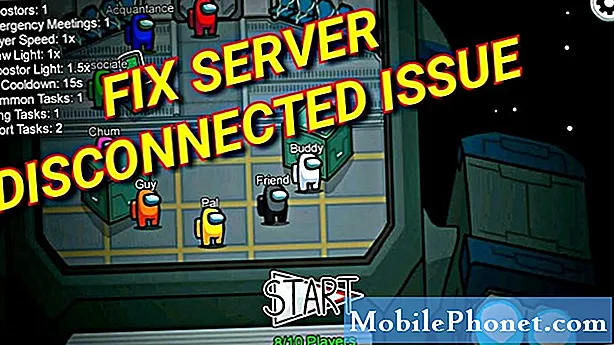Saturs
Kad jūsu Samsung Galaxy 8. piezīme, pārlūkojot internetu, parāda nepilnīgu savienojuma kļūdu, tas var nozīmēt atsevišķu problēmu vietnē, kurai mēģināt piekļūt, piemēram, ja serveris pašlaik nav pieejams. Papildus servera savienojuma taimautam citu iemeslu dēļ var apsvērt arī drošības ieviešanu noteiktās vietnēs. Dažās vietnēs tiek noteikti stingri pasākumi, lai novērstu nesankcionētu piekļuvi un nodrošinātu drošību. Citi faktori ir programmatūras kļūmes un kļūdas pašā ierīcē. Parasti problēma ir saistīta ar programmatūru, tāpēc to var novērst. Tālāk ir izcelti ieteiktie risinājumi un potenciālie risinājumi, kurus varat izmēģināt ikreiz, kad Samsung Galaxy Note 8 rodas nepilnīga savienojuma kļūda.
Pirms turpināt darbu, ja atradāt šo ziņu tāpēc, ka mēģinājāt atrast problēmas risinājumu, mēģiniet apmeklēt mūsu problēmu novēršanas lapu, jo mēs jau esam novērsuši lielāko daļu ar tālruni bieži ziņoto problēmu. Mēs jau esam snieguši risinājumus dažām mūsu lasītāju ziņotajām problēmām, tāpēc mēģiniet atrast līdzīgus jautājumus un izmantojiet mūsu ieteiktos risinājumus. Ja tie nedarbojas jums un ja jums nepieciešama papildu palīdzība, aizpildiet mūsu Android problēmu anketu un nospiediet Iesniegt.
Kā novērst nepilnīgu savienojuma kļūdu Galaxy 8. piezīmē
Pirms sākat problēmu novēršanu, mēģiniet restartēt bezvadu maršrutētāju vai modemu. Tas atsvaidzinās un restartēs galveno interneta savienojuma avotu mājās. Lai to izdarītu, atrodiet bezvadu maršrutētāja vai modema barošanas pogu / slēdzi un pēc tam nospiediet / pabīdiet, lai to izslēgtu. Kad tas ir izslēgts, atvienojiet A / C adapteri no strāvas avota apmēram uz 30 sekundēm līdz 1 minūti. Pēc pagājušā laika pievienojiet to atpakaļ un pēc tam nospiediet barošanas pogu / slēdzi, lai atkal ieslēgtos. Pagaidiet, līdz visi modema / bezvadu maršrutētāja gaismas indikatori kļūst stabili. Ja maršrutētājā / modemā redzat sarkanu gaismu, sazinieties ar interneta pakalpojumu sniedzēju, lai pārbaudītu konta un tīkla pakalpojumu pašreizējo statusu. Ja pēc modema / maršrutētāja restartēšanas viss ir kārtībā, pārbaudiet un pārliecinieties, vai tas stabilizē savienojumu. Ja nē, tad pārejiet un sāciet novērst tālruņa programmatūras problēmas, kas, iespējams, izraisīja kļūdu.
Pirmais risinājums: restartējiet tālruni (programmatūras atiestatīšana).
Pirmais izmēģināmais risinājums ir programmatūras atiestatīšana vai ierīces restartēšana. Nelielas programmatūras kļūdas, kas notiek nejauši, parasti tiek atkārtoti palaistas, tāpēc tas ir jādara, ja tā joprojām ir pirmā reize, kad Galaxy 8. piezīmē rodas nepilnīga savienojuma kļūda. Tas neietekmēs jūsu saglabātos datus un personisko informāciju no iekšējās atmiņas , tāpēc jums nav nepieciešams izveidot dublējumkopijas. Lūk, kā:
- Nospiediet un turiet Ieslēgšanas poga līdz Izslēgt parādās uzvedne.
- Krāns Restartēt no izvēlnes opcijām.
- Krāns Restartēt vēlreiz, lai apstiprinātu.
Pagaidiet, līdz tālrunis ir restartēts, pēc tam mēģiniet izveidot savienojumu tiešsaistē, lai redzētu, vai problēma ir novērsta.
ATTIECĪGIE POSTI:
- Kā salabot Samsung Galaxy 8. piezīmi, kas turpina avarēt un sasalst [Traucējummeklēšanas rokasgrāmata]
- Samsung Galaxy Note 8 atpaliek, sastingst un parāda kļūdu “Diemžēl iestatījumi ir apturēti” [Traucējummeklēšanas rokasgrāmata]
- Samsung Galaxy Note 8 turpina rādīt kļūdu “Diemžēl Chrome ir apstājies” [Traucējummeklēšanas rokasgrāmata]
- Samsung Galaxy Note 8 turpina parādīties kļūda “Diemžēl tālrunis ir apstājies” [Traucējummeklēšanas rokasgrāmata]
- Kāpēc Facebook lietotne pastāvīgi avarē Samsung Galaxy Note 8 un kā to novērst? [Traucējummeklēšanas rokasgrāmata]
Otrais risinājums: izslēdziet un atkal ieslēdziet Wi-Fi.
Nelielas kļūmes tālruņa tīkla sistēmā var izraisīt arī gadījuma kļūdas, kas rodas kādā brīdī. Bieži vien šādas kļūdas tiek novērstas, izslēdzot Wi-Fi uz dažām sekundēm un pēc tam atkal ieslēdzot. Tas ir vienkāršs triks, kas palīdzējis daudziem cilvēkiem, kuri savās ierīcēs risināja dažāda veida tīkla problēmas. Ja vēlaties pamēģināt, rīkojieties šādi:
- Sākuma ekrānā velciet uz augšu tukšā vietā, lai atvērtu Lietotnes paplāte.
- Krāns Iestatījumi.
- Krāns Savienojumi.
- Krāns Bezvadu internets.
- Pārslēdziet Wi-Fi slēdzi, lai to izslēgtu.
- Pēc 30 sekundēm pieskarieties slēdzim, lai atkal ieslēgtu Wi-Fi.
Varat arī ieslēgt un izslēgt 8. piezīmes lidmašīnas režīmu.
- Virzieties uz Lietotnes-> Iestatījumi izvēlne.
- Krāns Meklēt.
- Pēc tam meklējiet un atlasiet Lidmašīnas režīms.
- Lai ieslēgtu, pieskarieties slīdnim Lidmašīnas režīms. Šādi rīkojoties, automātiski tiks izslēgtas savienojuma iespējas, tostarp Wi-Fi un Bluetooth.
- Pēc 30 sekundēm pieskarieties Lidmašīnas režīma slīdnis lai to atkal izslēgtu un atkārtoti iespējotu ierīces savienojamības funkcijas.
Atkārtoti izveidojiet savienojumu ar savu Wi-Fi tīklu un pārbaudiet, vai viss jau darbojas pareizi.
Trešais risinājums: izdzēsiet Wi-Fi tīklu (-us) un pēc tam izveidojiet atkārtotu savienojumu.
Lai izslēgtu bojātos tīklus no iespējamiem aktivizētājiem, varat mēģināt izdzēst bezvadu tīklus no Galaxy Note 8 un pēc tam atkārtoti izveidot savienojumu ar savu tīklu tā, it kā pirmo reizi izveidotu savienojumu ar to. Lai sāktu, vienkārši veiciet šīs darbības:
- Atveriet Lietotnes no sākuma ekrāna velkot uz augšu tukšā vietā.
- Pēc tam pārejiet uz Iestatījumi-> Savienojumi.
- Krāns Bezvadu internets.
- Pieskarieties Wi-Fi slēdzis, ja nepieciešams. Pēc tam tiek aizpildīts tīklu saraksts.
- Pieskarieties un turiet Wi-Fi tīklā, kuru vēlaties izdzēst.
- Pēc tam pieskarieties Aizmirstiet tīklu.
Pēc tam atlasītais tīkls tiks noņemts. Jūs varat izdzēst visus uzskaitītos tīklus, ja vēlaties, lai kāds no tiem neizraisītu konfliktus. Kad esat pabeidzis visu bezvadu tīklu dzēšanu, restartējiet tālruni.
- Pēc restartēšanas atgriezieties pie Lietotnes-> Iestatījumi-> Savienojumi-> Wi-Fi izvēlne.
- Pēc tam pieskarieties Wi-Fi slēdzis lai iespējotu Wi-Fi un parādītu pieejamo bezvadu tīklu sarakstu.
- Pieskarieties, lai atlasītu vajadzīgo tīklu, ar kuru vēlaties izveidot savienojumu.
- Ja tiek prasīts, ievadiet tīkla paroli.
- Pēc tam pieskarieties Izveidojiet savienojumu apstiprināt.
Pagaidiet, līdz tālrunis ir savienots, un pēc tam mēģiniet pārbaudīt, vai tas atbrīvojas no kļūdas.
Ceturtais risinājums: atiestatīt tīkla iestatījumus.
Tīkla kļūdas, tostarp tas, var rasties nepareizu tīkla opciju vai nepareizas iestatījumu konfigurācijas dēļ. Tas var notikt, ja bojāta programmatūra tiek automātiski ieviesta parasti ierīcēs ar automātiskās atjaunināšanas iestatījumiem. Lai pārliecinātos, ka tas neizraisa tādas problēmas kā savienojuma samazināšanās, mēģiniet atiestatīt Galaxy Note 8 tīkla iestatījumus un manuāli konfigurēt nepieciešamās opcijas, veicot šīs darbības.
- Velciet uz augšu vai uz leju no sākuma ekrāna centra, lai piekļūtu lietotņu ekrānam.
- Krāns Iestatījumi.
- Krāns Vispārējā vadība.
- Krāns Atiestatīt.
- Atlasiet opciju Atiestatīt tīkla iestatījumus.
- Pārskatiet ziņojumu un pēc tam pieskarieties Atiestatīt iestatījumus turpināt.
- Ja tiek prasīts, ievadiet ierīces paroli, PIN kodu vai modeli.
- Pēc tam pieskarieties Atiestatīt iestatījumus apstiprināt.
Pagaidiet, līdz tīkla iestatījumu atiestatīšana ir pabeigta, un pēc tam iestatiet un atkal izveidojiet savienojumu ar savu Wi-Fi tīklu.
Piektais risinājums: noslaukiet kešatmiņas nodalījumu.
Pirms veicat galveno atiestatīšanu, varat mēģināt noslaucīt Galaxy Note 8 kešatmiņas nodalījumu, ja pēc iepriekšējo metožu veikšanas joprojām pastāv nepilnīga kļūda. Šādi rīkojoties, sistēmas datu korupcija tiks izslēgta no iespējamiem izraisītājiem. Lūk, kā tas tiek darīts:
- Izslēdziet ierīci.
- Nospiediet un turiet Skaņas palielināšana, mājas (Bixby), un Jauda pogas vienlaicīgi uz dažām sekundēm.
- Atlaidiet visas pogas, kad ir zaļa Android logotips parādās pēc Tiek instalēta sistēmas atjaunināšana etiķete.
- Nospiediet Skaļuma samazināšanas taustiņš vairākas reizes, lai ritinātu līdz un iezīmētu noslaucīt kešatmiņu nodalījumu no Android sistēmas atkopšanas izvēlnes opcijām.
- Nospiediet Ieslēgšanas poga lai apstiprinātu izvēli.
- Nospiediet Skaļuma samazināšanas poga līdz Jā ir iezīmēts, tad nospiediet Ieslēgšanas poga apstiprināt.
- Ļaujiet tālrunim pabeigt tīrīt kešatmiņas nodalījumu. Jūs zināt, kad tas būs izdarīts, ja Restartē sistēmu tagad ir izcelts.
- Līdz tam nospiediet Ieslēgšanas poga lai restartētu ierīci.
Kešatmiņas nodalījuma dzēšana neietekmē tālruņa iekšējā atmiņā saglabātos datus. Tas tikai notīra sistēmas kešatmiņas nodalījumu no kešatmiņā saglabātajiem failiem, ieskaitot bojātus datus, kuru dēļ atsevišķas lietotnes vai sistēmas funkcijas var būt kļūdainas.
Citas iespējas
- Atjaunināt programmatūru. Jaunākās programmatūras versijas instalēšana tālrunim var arī palīdzēt, īpaši, ja problēmu izraisa programmatūras kļūdas. Jaunie atjauninājumi piedāvā ne tikai jaunas funkcijas, bet arī labojuma ielāpus, lai novērstu esošās kļūdas, kas rada problēmas noteiktā ierīcē. To sakot, pārbaudiet un instalējiet jaunu 8. piezīmei pieejamo atjauninājumu.
- Galvenais atiestatīšana. Pilnīgu sistēmas atiestatīšanu var uzskatīt par jūsu pēdējo iespēju, strādājot ar sarežģītām sistēmas kļūdām. Ja kļūda turpinās pēc visu iepriekšējo problēmu novēršanas, tā varētu būt sarežģītāka programmatūras problēma, kurai nepieciešama pilnīga sistēmas tīrīšana.
- Apkalpošana. Ja nekas nepalīdz un jums vairs nav iespēju, ir pienācis laiks lūgt tehniķa palīdzību. Jūs varat sazināties ar tīkla nodrošinātāja tehnisko atbalstu, lai saņemtu papildu palīdzību sarežģītāku problēmu novēršanas procedūru veikšanā, vai apmeklējiet tuvāko Samsung servisa centru savā vietā un ļaujiet tehniķim tā vietā pārbaudīt jūsu ierīci.
Sazinieties ar mums
Mēs vienmēr esam atvērti jūsu problēmām, jautājumiem un ierosinājumiem, tāpēc sazinieties ar mums, aizpildot šo veidlapu. Šis ir mūsu piedāvātais bezmaksas pakalpojums, un mēs par to neiekasēsim ne santīma. Bet, lūdzu, ņemiet vērā, ka katru dienu mēs saņemam simtiem e-pasta ziņojumu, un mums nav iespējams atbildēt uz katru no tiem. Bet esiet droši, ka izlasījām katru saņemto ziņojumu. Tiem, kuriem mēs esam palīdzējuši, lūdzu, izplatiet vārdu, daloties ar saviem ierakstiem draugiem vai vienkārši iepatikoties mūsu Facebook un Google+ lapai vai sekojot mums Twitter.
Ziņas, kuras jūs varētu vēlēties lasīt:
- Kā novērst Galaxy Note8, kad bezvadu uzlāde vairs nedarbojas [problēmu novēršanas rokasgrāmata]
- Ko darīt, ja Samsung Galaxy Note 8 netiek uzlādēts [Padomi par uzlādi un problēmu novēršana]
- Samsung Galaxy Note 8 pilnībā nomira, izslēdzās un vairs netiks uzlādēts [Traucējummeklēšanas rokasgrāmata]
- Ko darīt, ja Samsung Galaxy Note 8 lēni uzlādējas, bet diezgan ātri iztukšo akumulatoru [Traucējummeklēšanas rokasgrāmata]
- Kā novērst Galaxy Note8 ar kļūdu “Sistēmas lietotāja interfeiss nereaģē” [problēmu novēršanas rokasgrāmata]